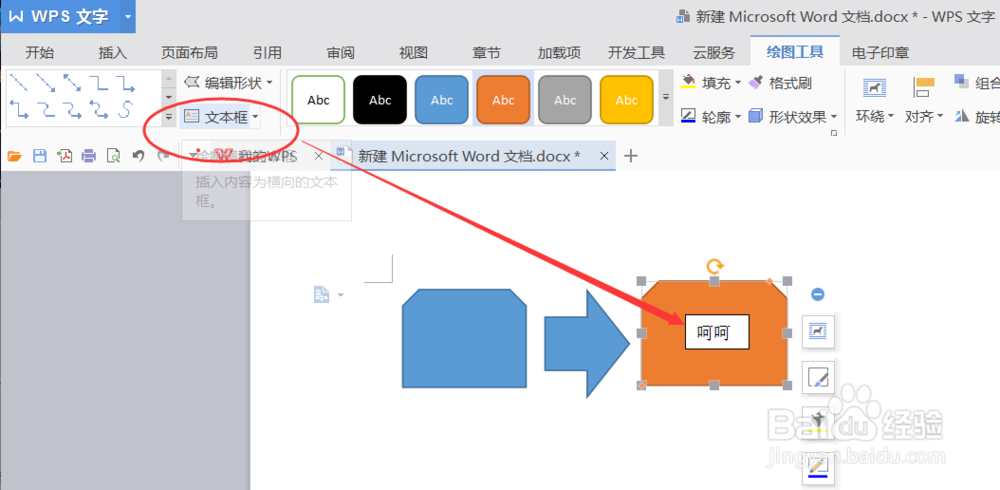1、首先我们的电脑上需要下载word,电脑不会自带的(不演示安装过程)

2、然后我们需要先打开word 软件,并新建一个空的word文档。
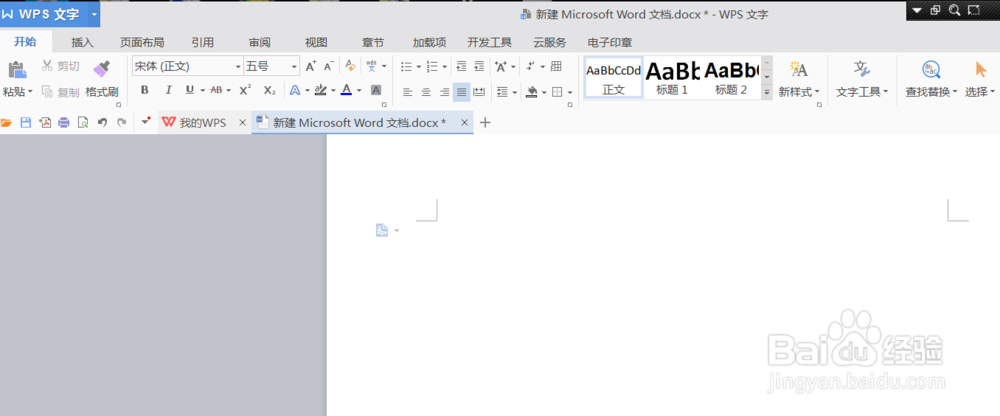
3、然后在最上面那一排中,选择第二个选项——插入
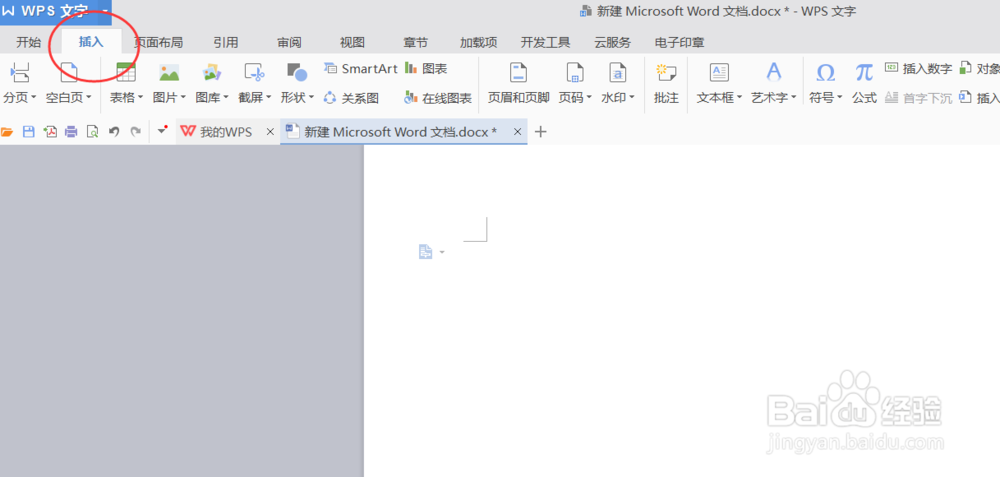
4、选择插入后,我们需要在选择我们所要做的关键地方了——形状,点击形状!
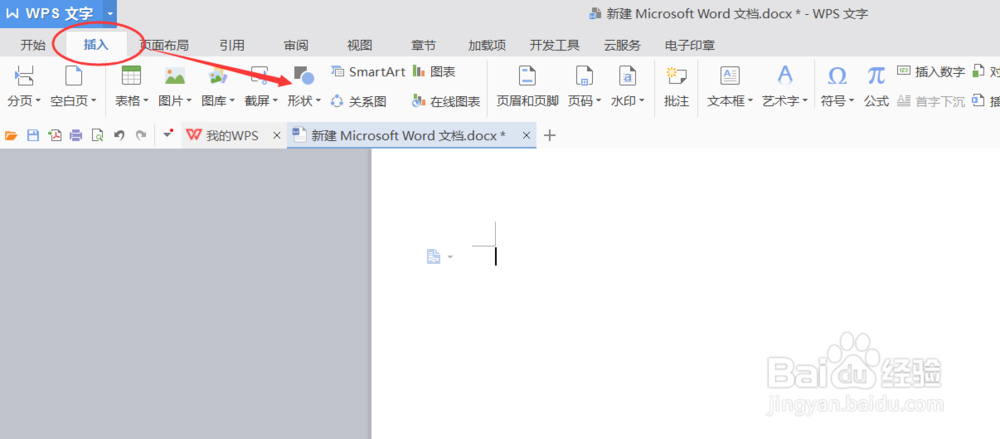
5、我们点击形状后会发现,有很多的图形形状,我们只需要选择我们所需要的形状然后拖动到word上面即可。

6、我们简单的做好一个图形之后,双击点击图形,word可以自动的转换到图形属性一栏,让我们手动的改变,十分方便。
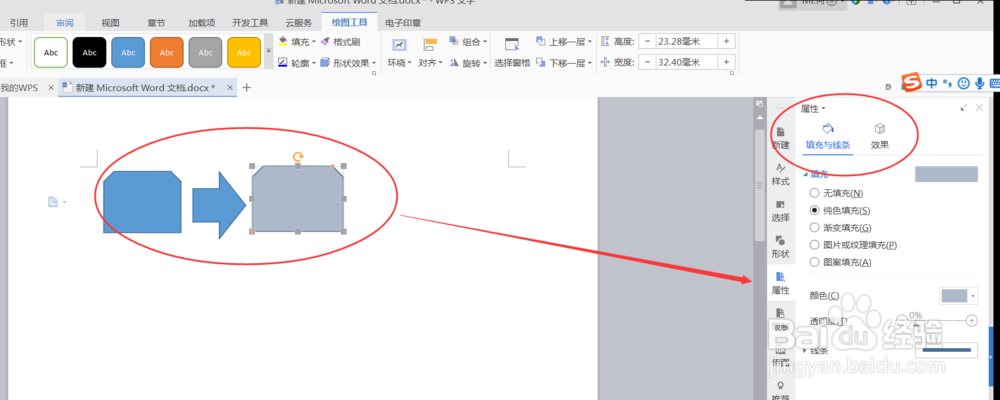
7、如果我们需要在图形中加入文字,只需要点击图形,然后选择最上面的文本框输入文字后放入其中即可。